Chromebook을 별도의 화면이나 TV에 연결하는 방법

Chrome OS는 사용자가 Chromebook을 별도의 화면이나 TV에 연결할 수 있는 다양한 방법을 지원합니다.

응용 프로그램을 Windows 11 컴퓨터 화면으로 가져오면 정기적으로 사용하는 중요한 파일과 도구에 빠르게 액세스할 수 있습니다. 바로가기는 응용 프로그램을 실행하기 위해 컴퓨터에서 폴더를 반복적으로 열 필요가 없도록 바탕 화면에 배치할 수 있는 유용한 작은 아이콘입니다.
게다가 일부 타사 응용 프로그램은 시작 메뉴와 잘 통합되지 않아 Windows 검색에서도 해당 응용 프로그램을 찾을 수 없습니다. 이러한 경우 빠른 액세스를 위해 바탕 화면에 바로가기를 만들어야 합니다.
Windows 10 또는 이전 버전 에 익숙하다면 새로운 Windows 11 인터페이스에서 응용 프로그램을 컴퓨터 화면으로 가져오는 데 어려움을 겪을 수 있습니다. 다음 문서에서는 Windows 11 에서 바탕 화면에 응용 프로그램이나 아이콘을 추가하는 방법을 보여줍니다 .
Windows 11 바탕 화면에 애플리케이션 바로가기 추가
Windows 11에서 바탕 화면에 애플리케이션 바로 가기를 만들거나 추가할 수 있는 방법에는 여러 가지가 있습니다.
Windows 11에서 바탕 화면에 애플리케이션 바로가기를 추가하는 가장 쉽고 간단한 방법은 Windows 시작 메뉴에서 애플리케이션을 끌어다 놓는 것입니다. 바탕 화면에 응용 프로그램 아이콘을 추가하려면 다음 단계를 따르세요.
먼저 작업 표시줄의 시작 버튼을 클릭하여 시작 메뉴를 엽니다. 그런 다음 시작 메뉴 오른쪽 상단에 있는 모든 앱 버튼을 클릭합니다.
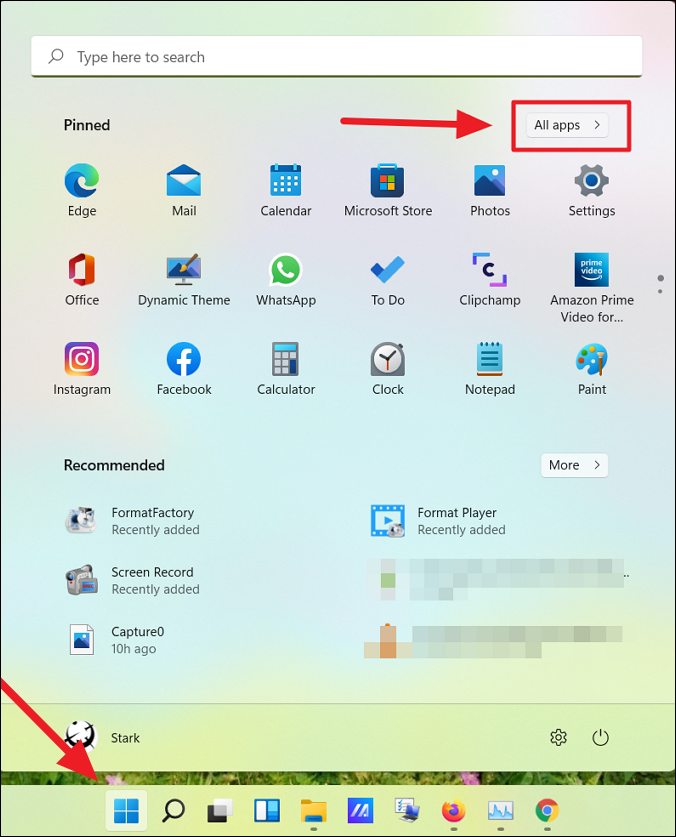
모든 앱 버튼을 클릭하세요
모든 앱 에서 바탕화면에 바로가기를 만들려는 애플리케이션을 찾습니다. 이제 응용 프로그램을 클릭하고 바탕 화면으로 끌어다 놓습니다.
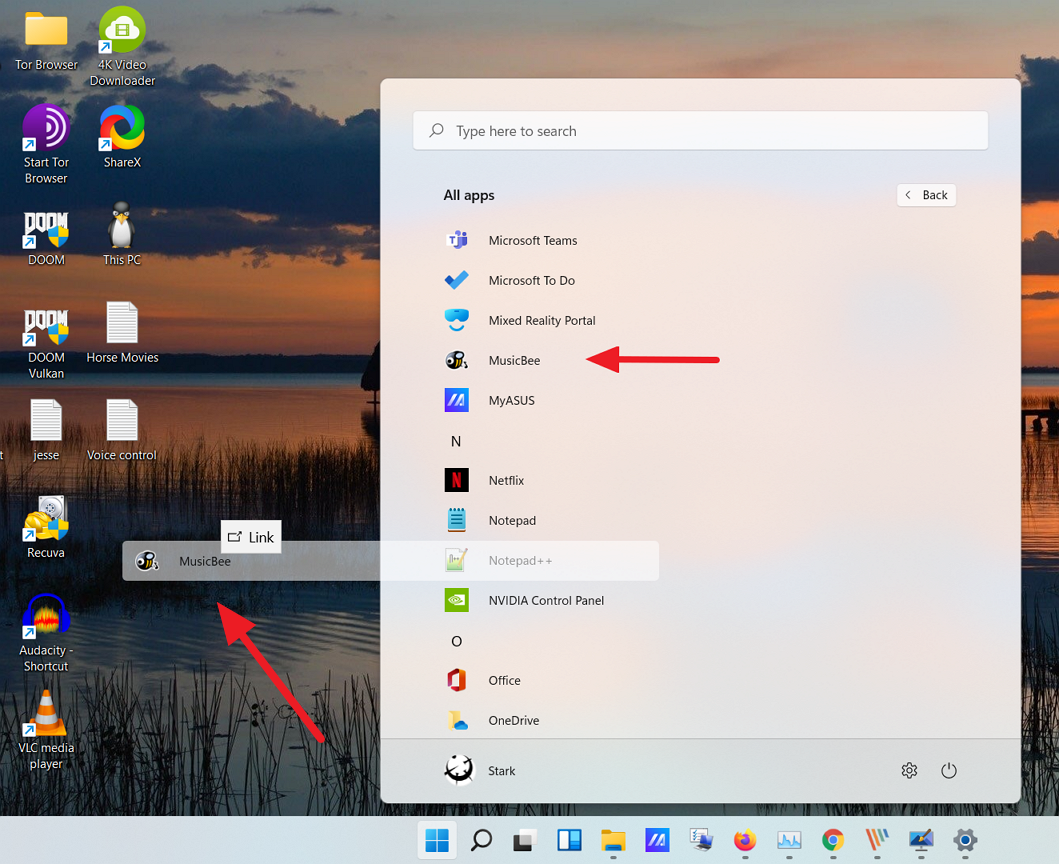
응용 프로그램을 바탕 화면으로 드래그
이제 바탕 화면에 응용 프로그램 바로 가기가 나타납니다.
Windows 스토어가 아닌 외부 소스에서 타사 앱을 설치하면 해당 앱이 Windows 시작 폴더에 생성됩니다. 여기에서 바탕화면 바로가기를 만들 수 있습니다. 시작 폴더에서 바로가기를 만들려면 다음 지침을 따르십시오.
시작하려면 작업 표시줄에서 시작 버튼을 클릭하세요. 그런 다음 Windows 11 바탕 화면에 추가하려는 응용 프로그램을 검색하고 가장 일치하는 응용 프로그램을 마우스 오른쪽 버튼으로 클릭한 다음 파일 위치 열기를 선택합니다 . 예를 들어 기사에서는 여기에서 Notepad++를 찾고 있습니다 .
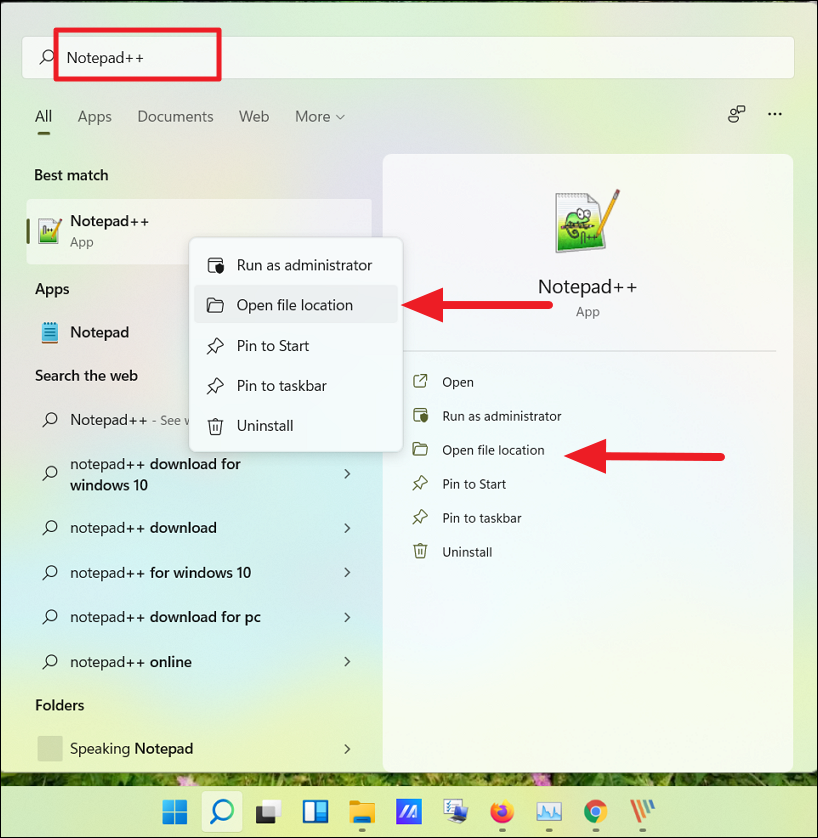
앱 찾기
또는 오른쪽 상단에 있는 모든 앱을 클릭할 수도 있습니다.
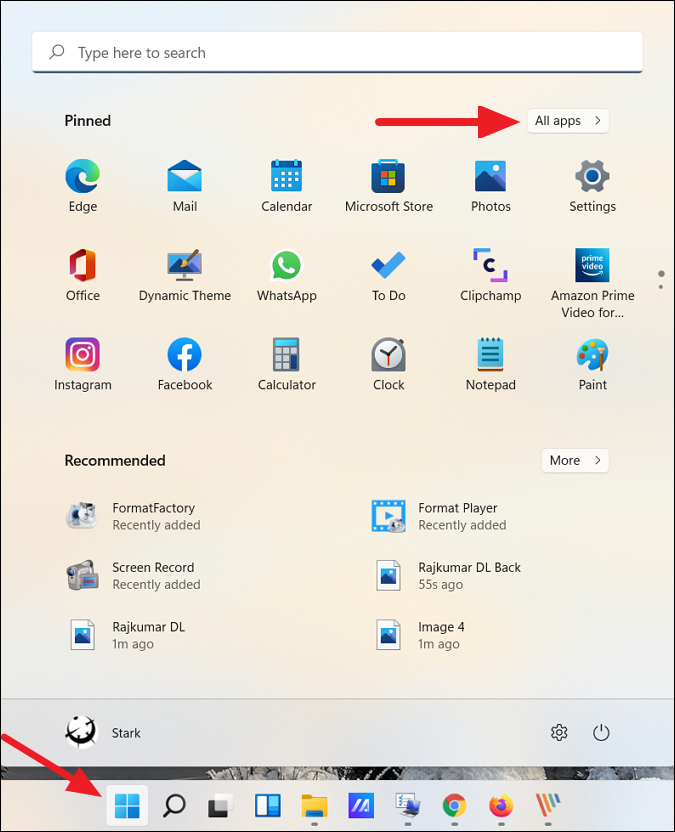
오른쪽 상단에서 모든 앱을 클릭합니다.
이제 응용프로그램 목록에서 바탕화면에 바로가기를 만들려는 응용프로그램을 찾으세요. 그런 다음 애플리케이션을 마우스 오른쪽 버튼으로 클릭하고 자세히 를 확장한 후 하위 메뉴에서 파일 위치 열기를 선택합니다 .
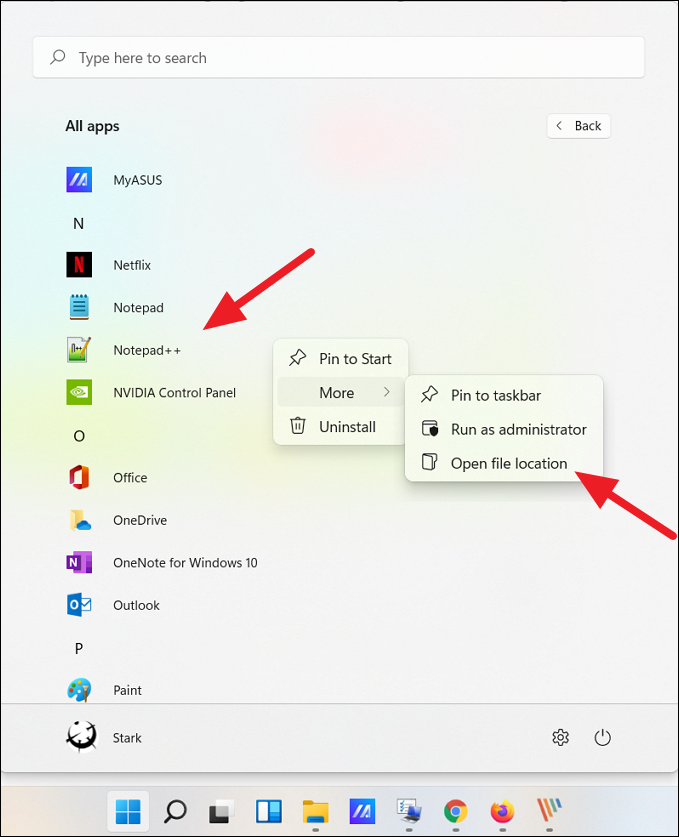
파일 위치 열기를 선택하세요.
그러면 시작 메뉴 폴더가 열립니다. 이제 프로그램 아이콘을 마우스 오른쪽 버튼으로 클릭하고 추가 옵션 표시 옵션을 선택하여 클래식 상황에 맞는 메뉴를 확장합니다.
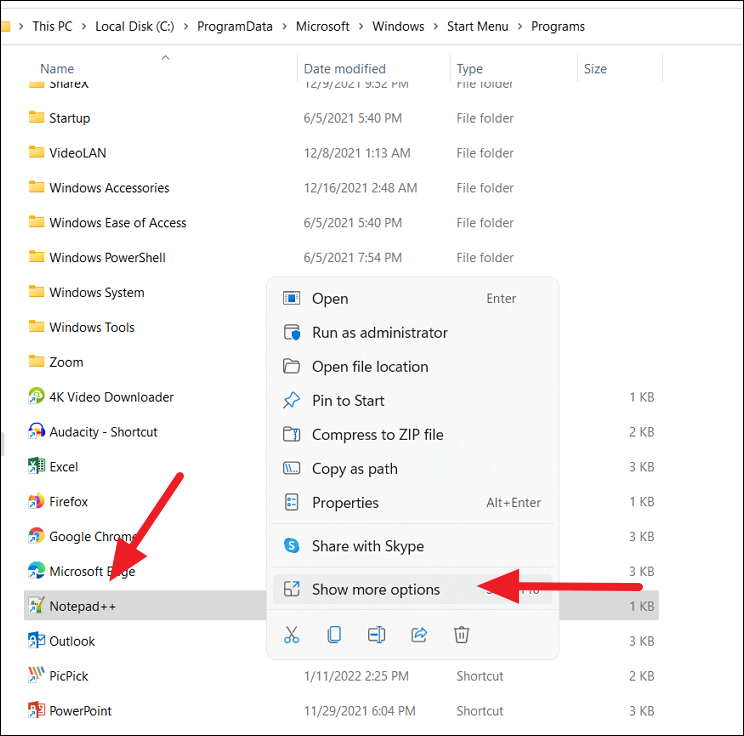
추가 옵션 표시 옵션을 선택하세요.
이제 오래된 클래식 컨텍스트 메뉴가 표시됩니다. 여기에서 보내기를 클릭 한 후 하위 메뉴에서 바탕화면(바로가기 만들기 )을 선택하세요. 새 컨텍스트 메뉴에서 복사 버튼을 클릭하거나 Ctrl + C를 눌러 파일을 복사하여 바탕 화면에 붙여 넣을 수도 있습니다 .
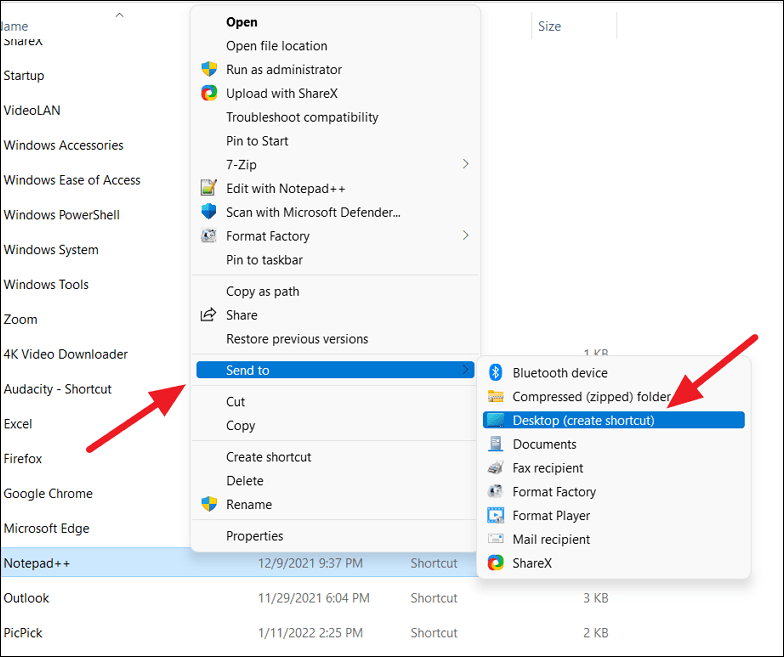
파일을 복사해서 바탕화면에 붙여넣으세요
그러면 선택한 응용 프로그램 아이콘(바로가기)이 Windows 11 바탕 화면에 추가됩니다.
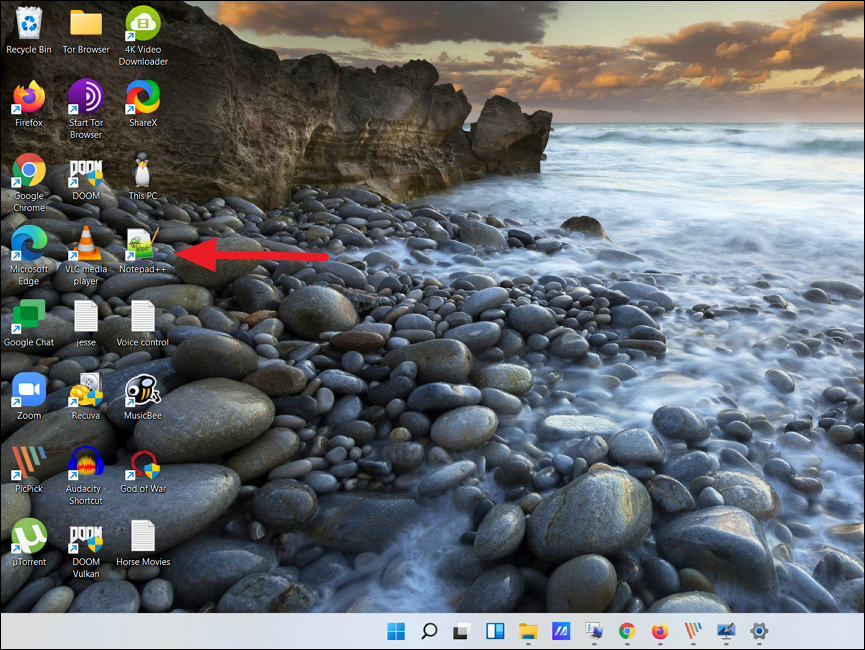
응용 프로그램 아이콘이 바탕 화면에 추가됩니다.
위 방법을 사용하면 타사 응용 프로그램에 대한 바로 가기를 만드는 데 도움이 될 수 있지만 Windows 스토어 프로그램이나 기본 제공 Windows 응용 프로그램에 대한 바로 가기는 만들 수 없습니다. 이 세 번째 방법은 타사 응용 프로그램과 Windows 스토어 프로그램에 대한 바로 가기를 만드는 데 도움이 됩니다. 이를 수행하는 방법은 다음과 같습니다.
Windows 검색을 열고 CMD를 입력한 후 검색 결과에서 명령 프롬프트를 클릭하세요 . 또는 Win + R을 누른 다음 CMD를 입력 하고 Enter를 눌러 명령 프롬프트를 엽니 다 .
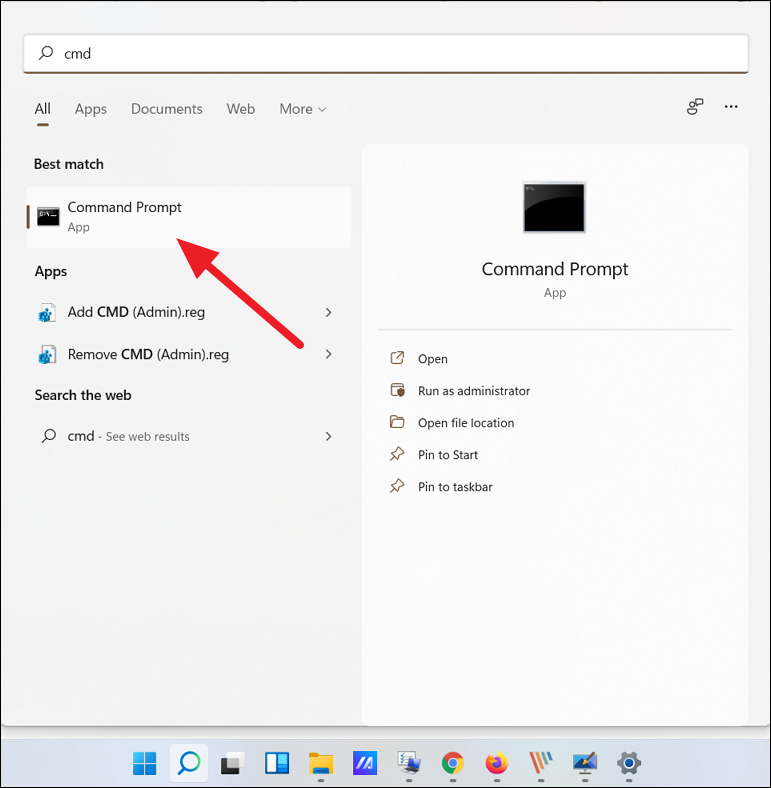
명령 프롬프트 열기
명령 프롬프트에서 다음 명령을 입력하고 Enter를 눌러 실행합니다.
explorer shell:AppsFolder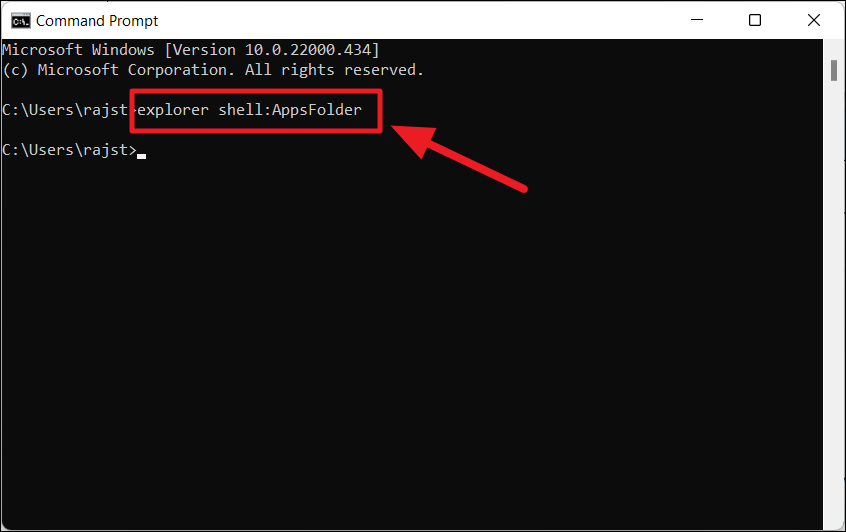
응용 프로그램 폴더를 여는 명령
그러면 사전 로드된 모든 Windows 앱, Windows 스토어 앱 및 타사 프로그램을 찾을 수 있는 응용 프로그램 폴더가 열립니다. 이제 바탕화면 바로가기를 만들고 싶은 애플리케이션을 찾아보세요. 그런 다음 응용 프로그램을 마우스 오른쪽 버튼으로 클릭하고 바로 가기 만들기 옵션을 선택합니다.
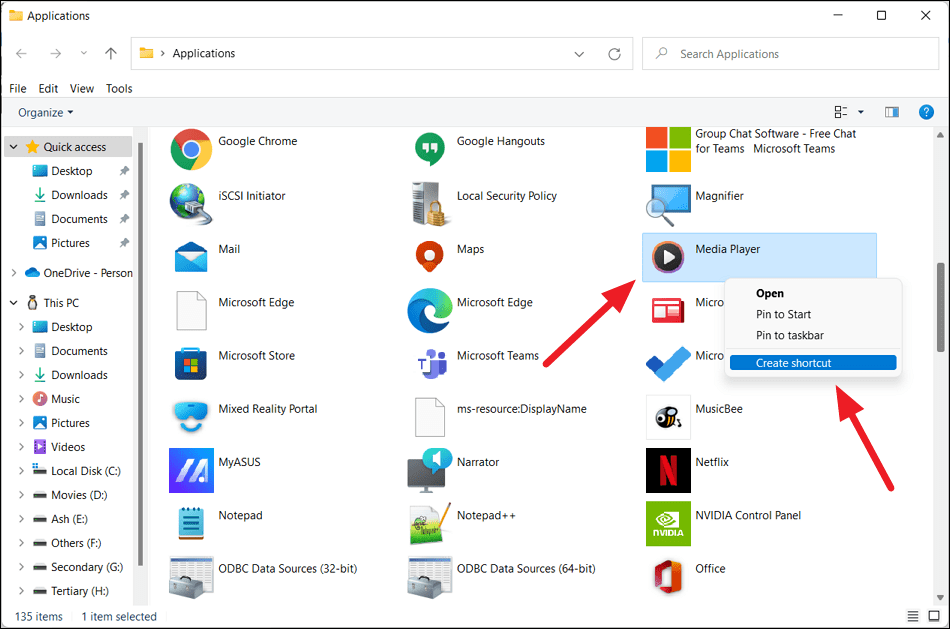
바로가기 만들기를 선택하세요.
이제 예를 클릭하면 바로 가기 확인창이 뜹니다.
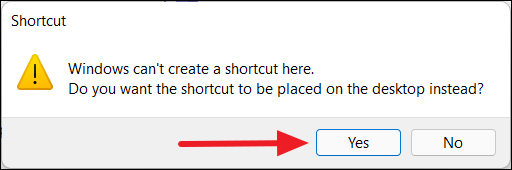
바로가기 확인
이제 바로 가기가 Windows 11 바탕 화면에 표시됩니다.
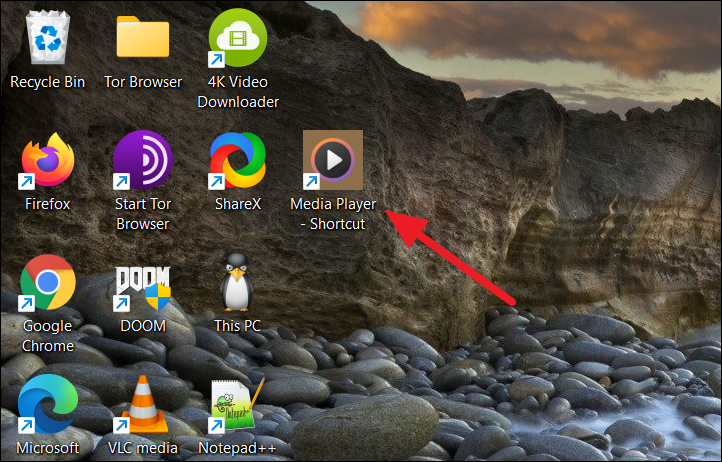
Windows 11 화면에 표시되는 바로가기
그러나 모바일 앱, 테스트 앱 등과 같은 일부 앱의 경우 위 방법을 사용하여 바로가기를 만들 수 없습니다. 해당 응용 프로그램의 경우 설치 폴더에서 바탕 화면에 응용 프로그램을 추가해야 합니다.
먼저 앱이 설치되거나 저장된 폴더(휴대용 앱의 경우)로 이동하여 앱(.exe)을 마우스 오른쪽 버튼으로 클릭하고 추가 옵션 표시를 선택합니다 .
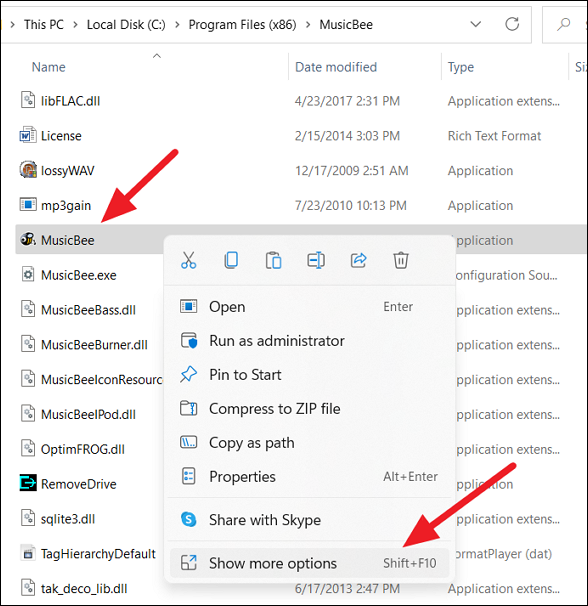
더 많은 옵션 표시를 선택하세요.
그런 다음 보내기를 선택 하고 바탕 화면(바로가기 만들기) 옵션을 클릭합니다 . 기본적으로 대부분의 응용 프로그램은 C 드라이브의 Program Files 또는 Program Files(x86) 폴더에 설치되며, 여기에서 응용 프로그램을 찾을 수 있습니다.
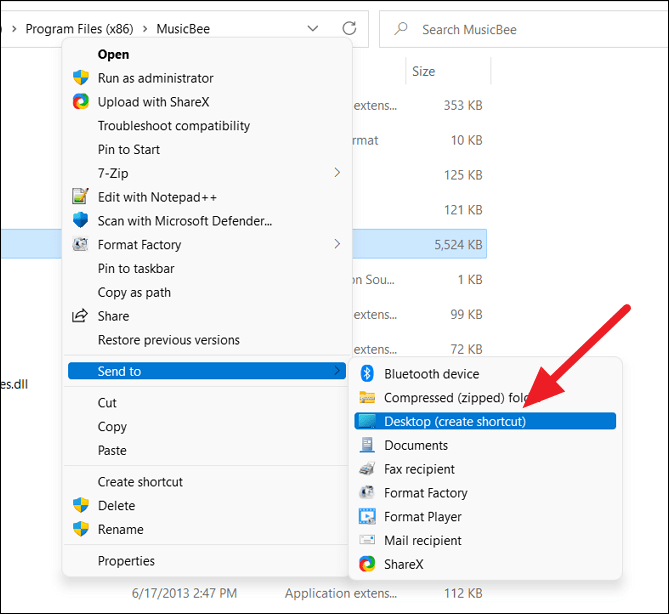
앱 찾기
또는 바탕 화면의 빈 공간을 마우스 오른쪽 버튼으로 클릭하고 새로 만들기를 클릭한 후 바로가기를 선택해도 됩니다 .
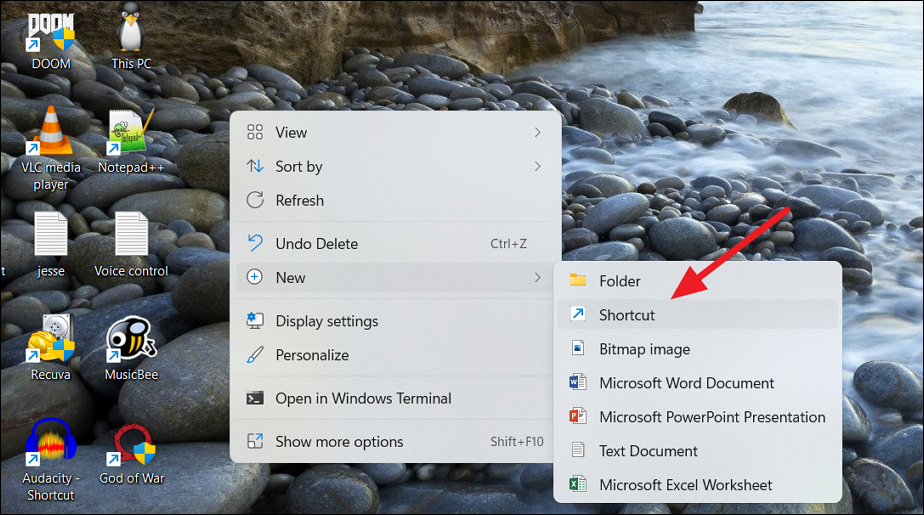
새로 만들기를 클릭하고 바로가기를 선택하세요.
바로가기 만들기 대화 상자 창 에서 찾아보기 버튼을 클릭합니다 .
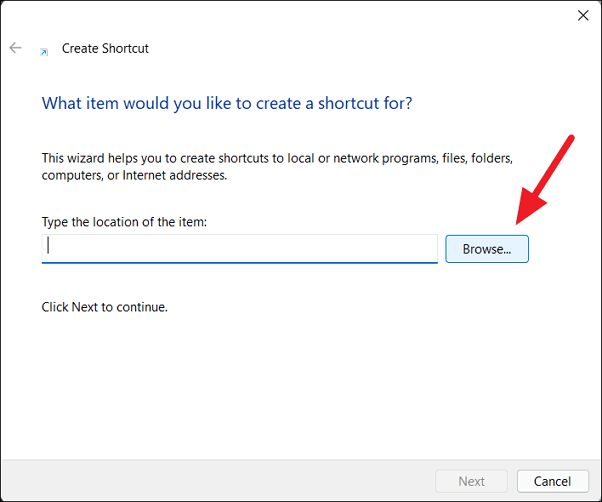
찾아보기 버튼을 클릭하세요
그런 다음 소프트웨어 설치 위치로 이동하여 응용 프로그램(.exe 파일)을 선택하고 확인을 클릭합니다.
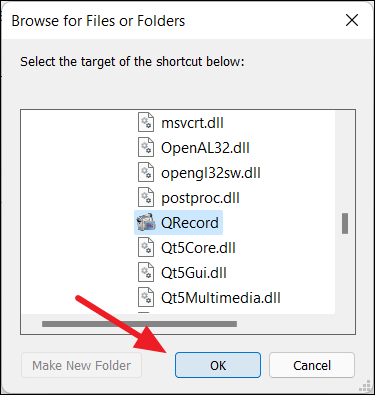
확인을 클릭하세요
그런 다음 계속하려면 다음 버튼을 클릭하세요.
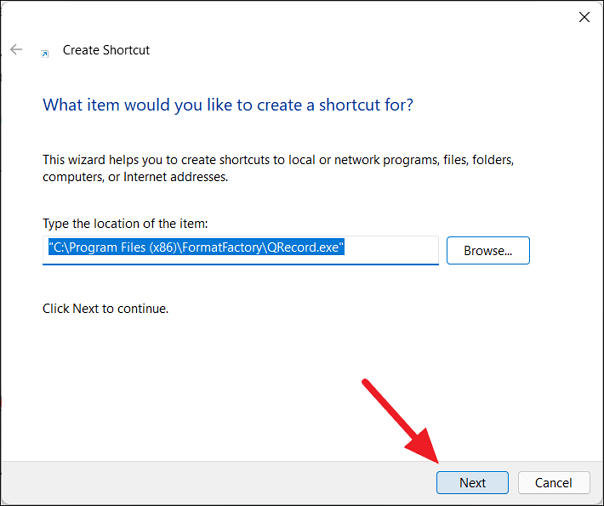
계속해서 다음을 클릭하세요
그런 다음 바로가기 이름을 원하는 이름으로 바꾸거나 기본 이름을 그대로 두고 마침을 클릭할 수 있습니다.
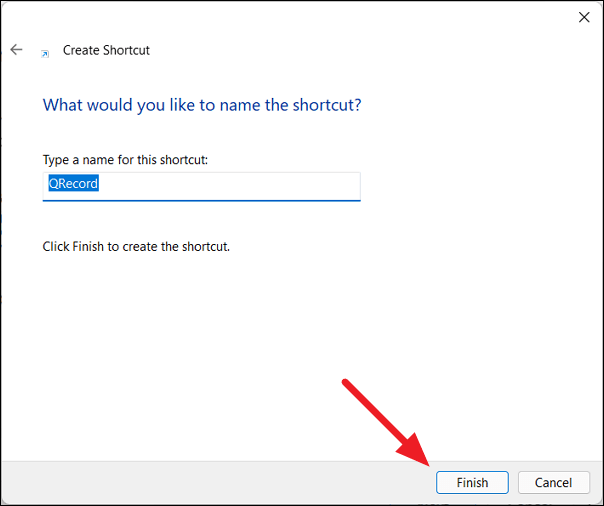
바로가기 이름 바꾸기
이제 바탕 화면에서 새 바로 가기를 사용할 수 있습니다.
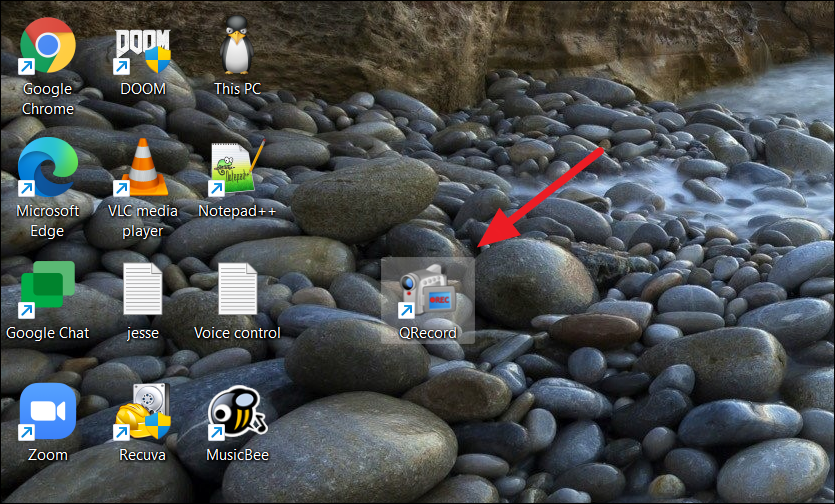
이제 데스크탑에서 새로운 바로가기를 사용할 수 있습니다.
Chrome OS는 사용자가 Chromebook을 별도의 화면이나 TV에 연결할 수 있는 다양한 방법을 지원합니다.
iTop Data Recovery는 Windows 컴퓨터에서 삭제된 데이터를 복구하는 데 도움이 되는 소프트웨어입니다. 이 가이드에서는 iTop Data Recovery 사용 방법에 대해 자세히 설명합니다.
느린 PC와 Mac의 속도를 높이고 유지 관리하는 방법과 Cleaner One Pro와 같은 유용한 도구를 알아보세요.
MSIX는 LOB 애플리케이션부터 Microsoft Store, Store for Business 또는 기타 방법을 통해 배포되는 애플리케이션까지 지원하는 크로스 플랫폼 설치 관리자입니다.
컴퓨터 키보드가 작동을 멈춘 경우, 마우스나 터치 스크린을 사용하여 Windows에 로그인하는 방법을 알아보세요.
다행히 AMD Ryzen 프로세서를 실행하는 Windows 컴퓨터 사용자는 Ryzen Master를 사용하여 BIOS를 건드리지 않고도 RAM을 쉽게 오버클럭할 수 있습니다.
Microsoft Edge 브라우저는 명령 프롬프트와 같은 명령줄 도구에서 열 수 있도록 지원합니다. 명령줄에서 Edge 브라우저를 실행하는 방법과 URL을 여는 명령을 알아보세요.
이것은 컴퓨터에 가상 드라이브를 생성하는 많은 소프트웨어 중 5개입니다. 가상 드라이브 생성 소프트웨어를 통해 효율적으로 파일을 관리해 보세요.
Microsoft의 공식 Surface 하드웨어 테스트 도구인 Surface Diagnostic Toolkit을 Windows Store에서 다운로드하여 배터리 문제 해결 등의 필수 정보를 찾으세요.
바이러스가 USB 드라이브를 공격하면 USB 드라이브의 모든 데이터를 "먹거나" 숨길 수 있습니다. USB 드라이브의 숨겨진 파일과 폴더를 표시하는 방법은 LuckyTemplates의 아래 기사를 참조하세요.








